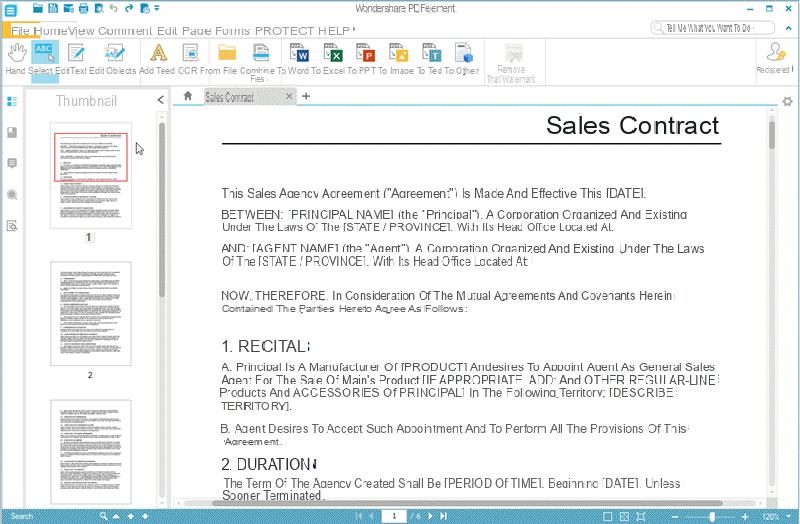Suele ocurrir encontrar un documento PDF entre los manuales en el que se vuelve casi imprescindible realizar cambios, añadir comentarios, insertar o eliminar imágenes ... y por tanto necesitas un programa para escribir en PDF. Para hacer esto podrías usar el famoso programa Adobe Acrbat PDF Writer, pero como sabemos tiene un costo realmente prohibitivo. Afortunadamente, hoy en día existen otros programas alternativos a adobe acrobat y que, con un precio mucho más accesible, brindan prácticamente la misma funcionalidad (y en ocasiones incluso más). Entre estos programas se encuentra ciertamente el nuevo PDFelemento, Programa de edición de PDF que ya ha conquistado a miles de usuarios gracias a su facilidad de uso y potentes funciones de edición de PDF. A continuación queremos compararlo con Adobe PDF Writer.
- Parte 1. Adobe PDF Writer Vs PDFelement
- Parte 2. Cómo utilizar Acrobat PDF Writer y PDFelement
Parte 1. PDFelement Vs Adobe PDF Writer

"El mejor editor de PDF para Windows y Mac"

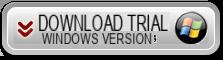

Parte 2. Cómo escribir en PDF con Adobe PDF Writer y PDFelement

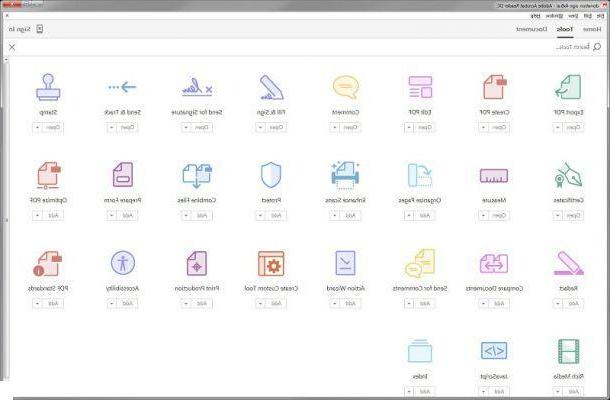 Puede hacer que su PDF sea escaneado y editable gracias a la función OCR. Los pasos a continuación le muestran cómo escanear un PDF editable1. Haga clic en Adobe Acrobat y elija el archivo que desea editar. En el lado derecho de la pantalla hay un panel que presenta diferentes opciones como exportación de PDF, edición de PDF y comentarios2. Hacer clic Editar PDF.
Puede hacer que su PDF sea escaneado y editable gracias a la función OCR. Los pasos a continuación le muestran cómo escanear un PDF editable1. Haga clic en Adobe Acrobat y elija el archivo que desea editar. En el lado derecho de la pantalla hay un panel que presenta diferentes opciones como exportación de PDF, edición de PDF y comentarios2. Hacer clic Editar PDF.NB: ¡Si no está suscrito a Acrobat, no podrá acceder a esta función de escritura de PDF! 3. Ahora haga clic en la parte del texto que desea escribir. Una vez que haya agregado el texto al PDF, puede hacer clic en el botón Ahorrar.

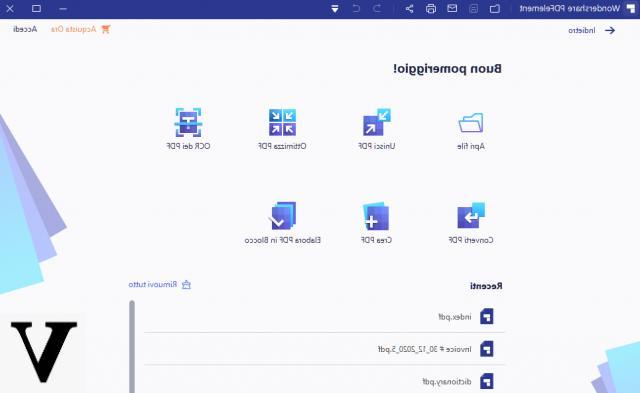 Con PDFelement, escribir en PDF es aún más fácil e intuitivo. Estos son los pasos a seguir:Paso 1. Importe el archivo PDF al programa Inicie PDFelement y haga clic en "ABRIR" para seleccionar el archivo PDF que se cargará en el programa y en el que puede escribir lo que quiera.Paso 2. Escribir en PDF Haga clic en "Modificación”Y con el ratón se puede seleccionar la parte del texto a corregir. Si desea escribir texto nuevo, haga clic en el botón "Agregar texto" y haga clic en la parte del PDF donde desea insertar el texto.
Con PDFelement, escribir en PDF es aún más fácil e intuitivo. Estos son los pasos a seguir:Paso 1. Importe el archivo PDF al programa Inicie PDFelement y haga clic en "ABRIR" para seleccionar el archivo PDF que se cargará en el programa y en el que puede escribir lo que quiera.Paso 2. Escribir en PDF Haga clic en "Modificación”Y con el ratón se puede seleccionar la parte del texto a corregir. Si desea escribir texto nuevo, haga clic en el botón "Agregar texto" y haga clic en la parte del PDF donde desea insertar el texto.
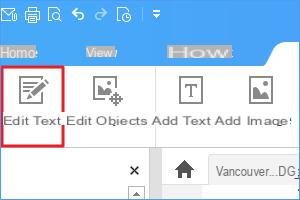
Gif animado: PDFelement en acción